编辑元件封装与整合元件
发布时间:2013/4/19 20:41:52 访问次数:668
当我们要绘制元件TPS2111PW封装时,必须打开PADS Layout.然后按下列步骤操作。
①启动“File/Library - -”命令,打开元件库管理器。首先按钮,再按元件库管理器右上方的豳钮,将它关闭,程序将准备一个空白的编辑区。
②按键将单位设定为公制( mm),指向编辑区,放大显示比例,再按圈钮打开绘图工具栏,然后按此工具栏里的图钮进入绘制2D线状态。指向(0,0)位置,按鼠标左键,再按键移至(80,o)位置,按鼠标左键,画出一条框线;再按键移至(80,36)位置,按鼠标左键;再按e翌、0键移至(0,36)位置,按鼠标左键;再按键移至(0,0)位置,双击,即可完成元件的外框,再按禹钮结束绘制2D线状态。
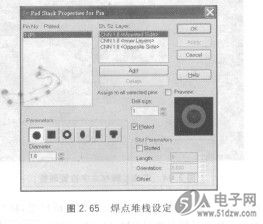
③按键,将设计格点设定为0.Olmm,再按圆钮进入放置焊点状态,在随即出现的对话框中,按钮关闭。按(习、8、键移至(8,33.5)位置,再按鼠标左键,即可放置第一个焊点。
④按嘲钮结束放置焊点,指向编辑区,按鼠标右键拉下菜单,选择“SelectTerminals”命令,然后选择刚才放置的焊点,再按鼠标右键选拉下菜单,选择“Pad
tacks--”命令,打开“焊点堆栈”对话框,分别选择Sh. Sz. Layer区域中的三个板层选项,将Diameter字段(左下方)设定为“1.8”,将Drill Size字段设定为“1”,如图2.65所示,再按(一OK习钮完成设定。
图2. 65焊点堆栈设定
⑤按键复刷该焊点,按键贴上该焊点,再按口、10. 54、键移至(10. 54,33.5)位置,按鼠标左键,即可放置第二个焊点。
当我们要绘制元件TPS2111PW封装时,必须打开PADS Layout.然后按下列步骤操作。
①启动“File/Library - -”命令,打开元件库管理器。首先按钮,再按元件库管理器右上方的豳钮,将它关闭,程序将准备一个空白的编辑区。
②按键将单位设定为公制( mm),指向编辑区,放大显示比例,再按圈钮打开绘图工具栏,然后按此工具栏里的图钮进入绘制2D线状态。指向(0,0)位置,按鼠标左键,再按键移至(80,o)位置,按鼠标左键,画出一条框线;再按键移至(80,36)位置,按鼠标左键;再按e翌、0键移至(0,36)位置,按鼠标左键;再按键移至(0,0)位置,双击,即可完成元件的外框,再按禹钮结束绘制2D线状态。
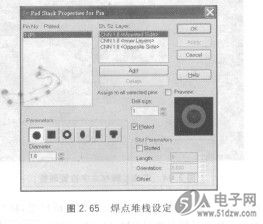
③按键,将设计格点设定为0.Olmm,再按圆钮进入放置焊点状态,在随即出现的对话框中,按钮关闭。按(习、8、键移至(8,33.5)位置,再按鼠标左键,即可放置第一个焊点。
④按嘲钮结束放置焊点,指向编辑区,按鼠标右键拉下菜单,选择“SelectTerminals”命令,然后选择刚才放置的焊点,再按鼠标右键选拉下菜单,选择“Pad
tacks--”命令,打开“焊点堆栈”对话框,分别选择Sh. Sz. Layer区域中的三个板层选项,将Diameter字段(左下方)设定为“1.8”,将Drill Size字段设定为“1”,如图2.65所示,再按(一OK习钮完成设定。
图2. 65焊点堆栈设定
⑤按键复刷该焊点,按键贴上该焊点,再按口、10. 54、键移至(10. 54,33.5)位置,按鼠标左键,即可放置第二个焊点。
上一篇:完成引脚与文字位置调整
上一篇:完成放置焊点
 热门点击
热门点击


 公网安备44030402000607
公网安备44030402000607





